1.対象の暗記帳をタップして選択する
トップ画面で暗記学習を行う暗記帳をタップして選択状態にします。
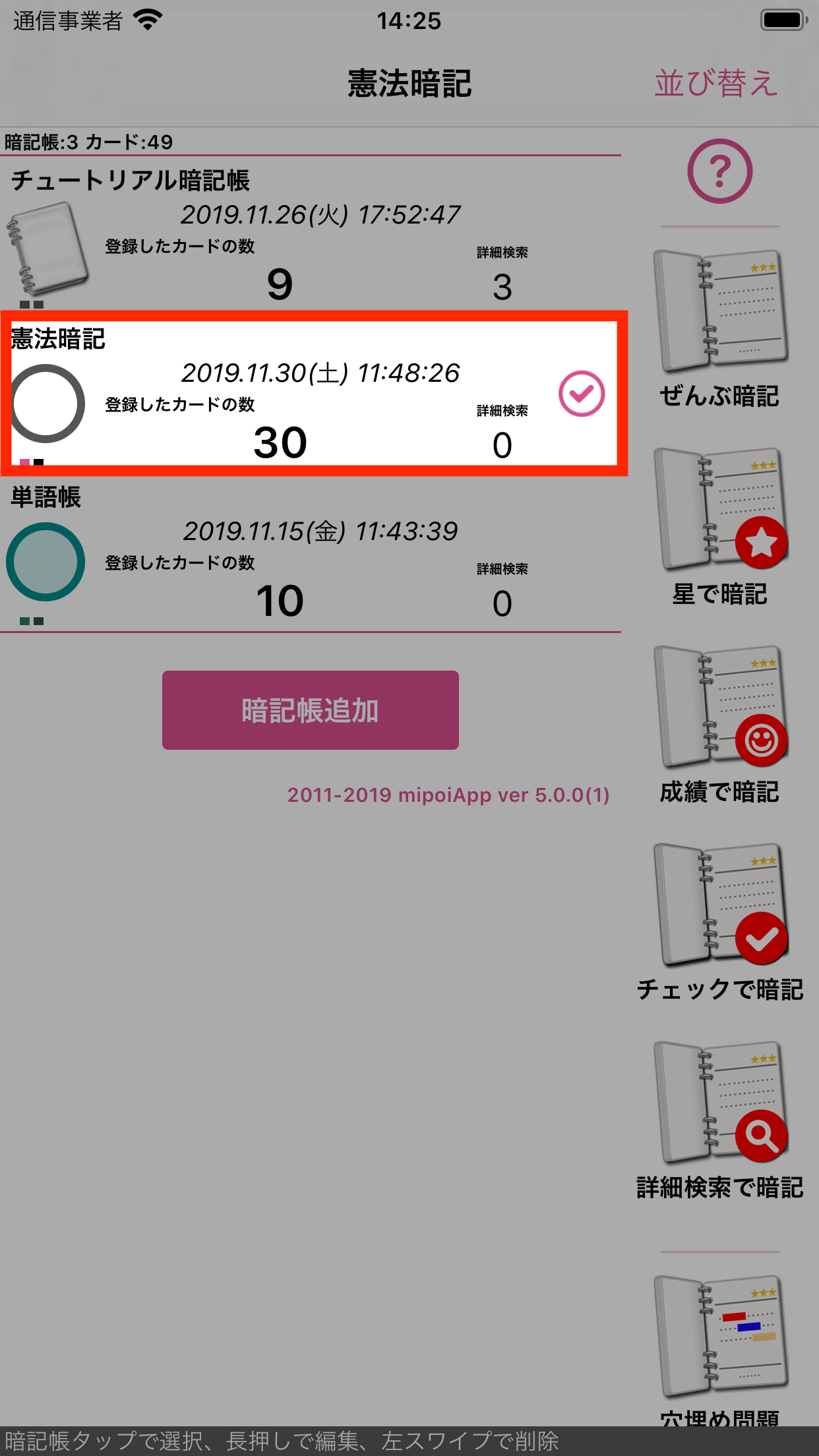
対象とする暗記帳をタップして選択する
2.「成績で暗記」をタップする
「成績で暗記」アイコンをタップします。
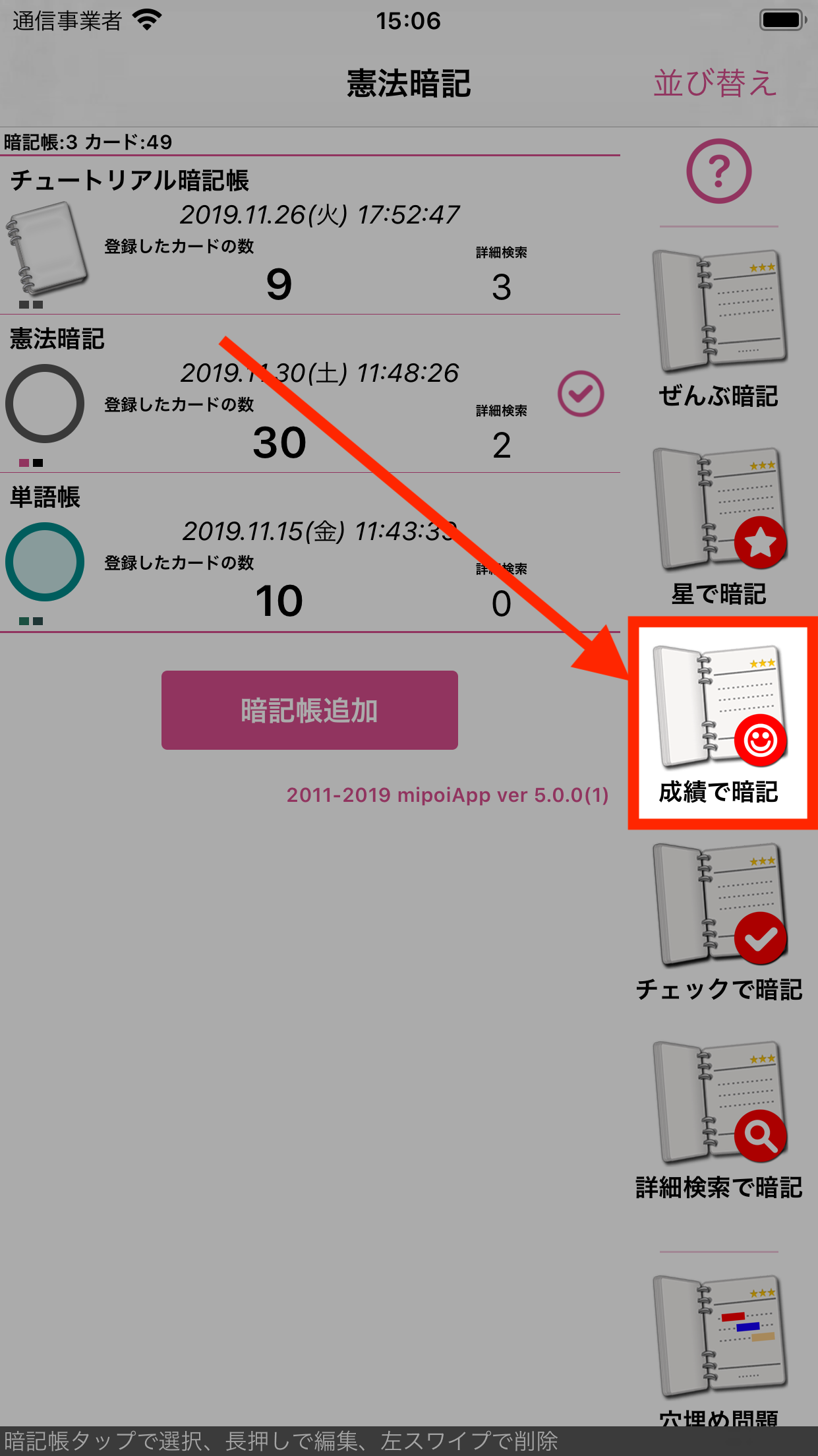
「成績で暗記」アイコンをタップする
3.条件を編集して「開始」ボタンをタップする
成績の条件設定画面で暗記対象とするカードの成績の状態を指定し「開始」ボタンをタップします。暗記を開始するには最低でも1枚以上のカードが必要です。
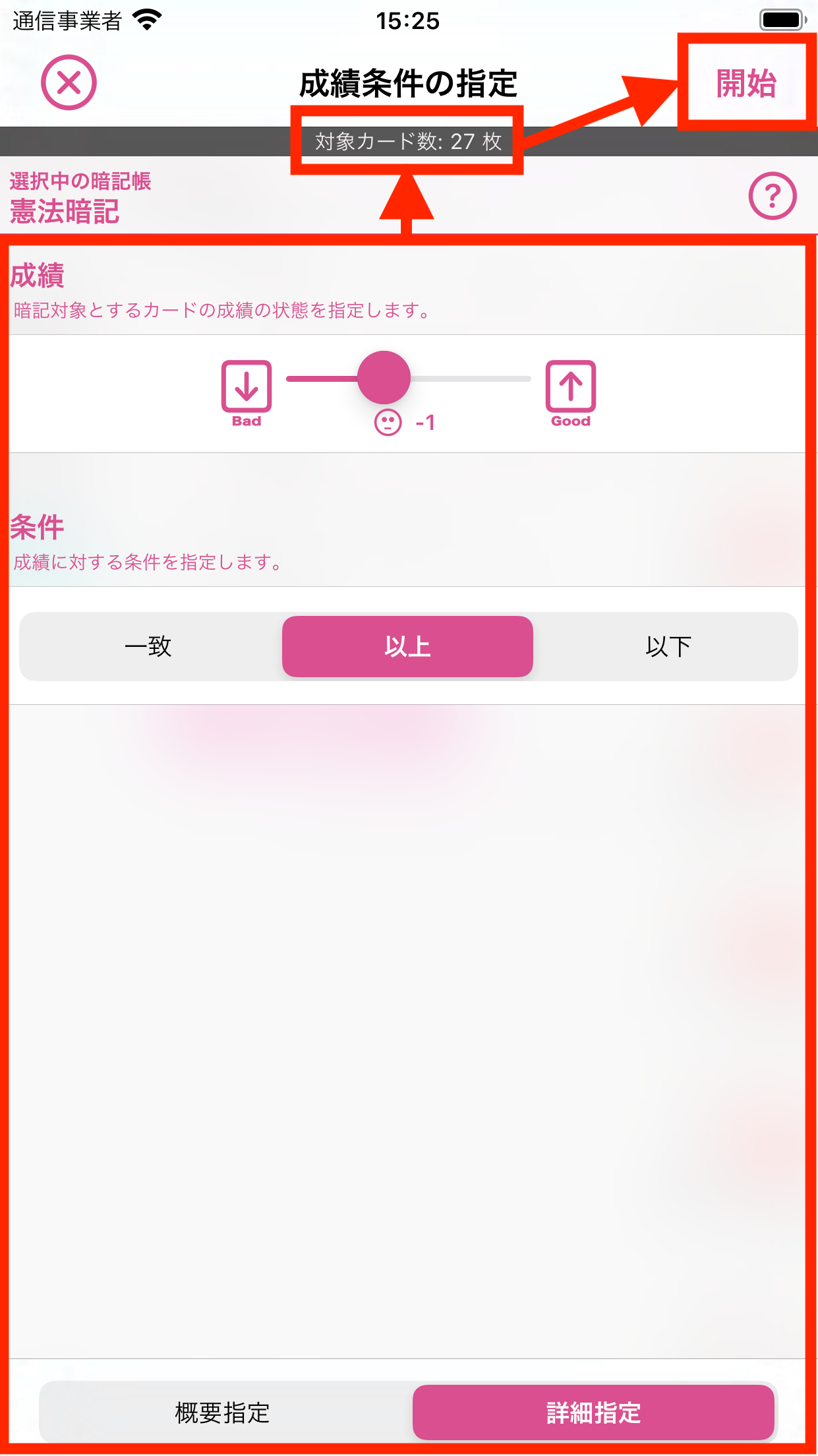
条件を編集して「開始」ボタンをタップする
概要指定と詳細指定
成績は「概要指定」と「詳細指定」の2種類の方法で指定することができます。成績は暗記や穴埋め問題学習中などでカードごとに-4〜+4の範囲の数値をスライダーでセットすることができますが、数値ではなく良い・普通・悪いの3段階に置き換えて指定する「概要指定」と数値そのものを指定する「詳細指定」を選ぶことができます。
| 概要指定 | 成績を「良い・普通・悪い」の3段階で指定します。 |
|---|---|
| 詳細指定 | 成績を-4〜+4の数値と条件(一致・以上・以下)で指定します。 |
成績(概要)の状態表示



4.暗記学習を開始する
暗記画面が表示され、暗記学習を行うことができます。

暗記学習を開始する
関連する項目
- 暗記に関する設定変更
- 自動モードと読み上げ